MATLAB语言及应用-10 simulink入门
- 格式:pdf
- 大小:2.42 MB
- 文档页数:90
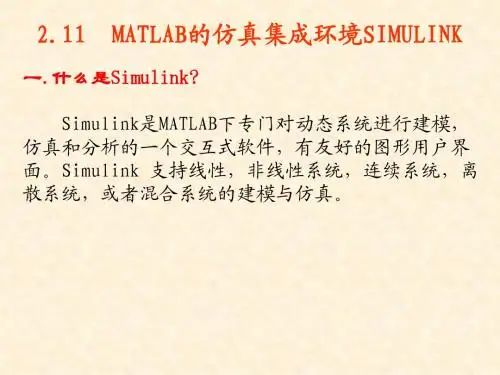

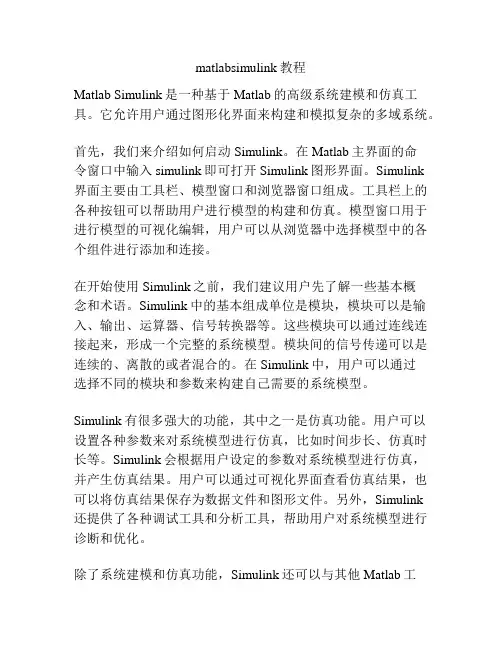
matlabsimulink教程Matlab Simulink是一种基于Matlab的高级系统建模和仿真工具。
它允许用户通过图形化界面来构建和模拟复杂的多域系统。
首先,我们来介绍如何启动Simulink。
在Matlab主界面的命令窗口中输入simulink即可打开Simulink图形界面。
Simulink界面主要由工具栏、模型窗口和浏览器窗口组成。
工具栏上的各种按钮可以帮助用户进行模型的构建和仿真。
模型窗口用于进行模型的可视化编辑,用户可以从浏览器中选择模型中的各个组件进行添加和连接。
在开始使用Simulink之前,我们建议用户先了解一些基本概念和术语。
Simulink中的基本组成单位是模块,模块可以是输入、输出、运算器、信号转换器等。
这些模块可以通过连线连接起来,形成一个完整的系统模型。
模块间的信号传递可以是连续的、离散的或者混合的。
在Simulink中,用户可以通过选择不同的模块和参数来构建自己需要的系统模型。
Simulink有很多强大的功能,其中之一是仿真功能。
用户可以设置各种参数来对系统模型进行仿真,比如时间步长、仿真时长等。
Simulink会根据用户设定的参数对系统模型进行仿真,并产生仿真结果。
用户可以通过可视化界面查看仿真结果,也可以将仿真结果保存为数据文件和图形文件。
另外,Simulink还提供了各种调试工具和分析工具,帮助用户对系统模型进行诊断和优化。
除了系统建模和仿真功能,Simulink还可以与其他Matlab工具和工具箱进行集成。
用户可以在Simulink中调用Matlab函数和脚本,也可以使用不同的工具箱来扩展Simulink的功能。
Simulink还支持与外部硬件的连接和通信,比如数据采集卡、控制器等。
总之,Matlab Simulink是一个功能强大、易于使用的系统建模和仿真工具。
通过Simulink,用户可以通过图形化界面来构建和仿真复杂的系统模型,同时还可以进行调试和优化。
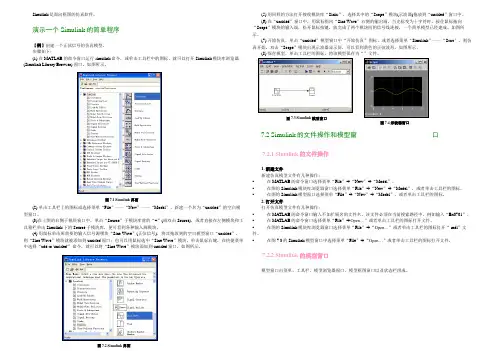
Simulink是面向框图的仿真软件。
演示一个Simulink的简单程序【例】创建一个正弦信号的仿真模型。
步骤如下:(1) 在MATLAB的命令窗口运行simulink命令,或单击工具栏中的图标,就可以打开Simulink模块库浏览器(Simulink Library Browser) 窗口,如图所示。
(2) 单击工具栏上的图标或选择菜单“File”——“New”——“Model”,新建一个名为“untitled”的空白模型窗口。
(3)在上图的右侧子模块窗口中,单击“Source”子模块库前的“+”(或双击Source),或者直接在左侧模块和工具箱栏单击Simulink下的Source子模块库,便可看到各种输入源模块。
(4) 用鼠标单击所需要的输入信号源模块“Sine Wave”(正弦信号),将其拖放到的空白模型窗口“untitled”,则“Sine Wave”模块就被添加到untitled窗口;也可以用鼠标选中“Sine Wave”模块,单击鼠标右键,在快捷菜单中选择“add to 'untitled'”命令,就可以将“Sine Wave”模块添加到untitled窗口,如图所示。
(5) 用同样的方法打开接收模块库“Sinks”,选择其中的“Scope”模块(示波器)拖放到“untitled”窗口中。
(6) 在“untitled”窗口中,用鼠标指向“Sine Wave”右侧的输出端,当光标变为十字符时,按住鼠标拖向“Scope”模块的输入端,松开鼠标按键,就完成了两个模块间的信号线连接,一个简单模型已经建成。
如图所示。
(7) 开始仿真,单击“untitled”模型窗口中“开始仿真”图标,或者选择菜单“Simulink”——“Start”,则仿真开始。
双击“Scope”模块出现示波器显示屏,可以看到黄色的正弦波形。
如图所示。
(8) 保存模型,单击工具栏的图标,将该模型保存为“”文件。


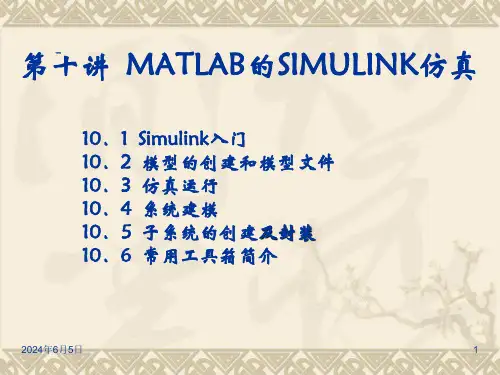
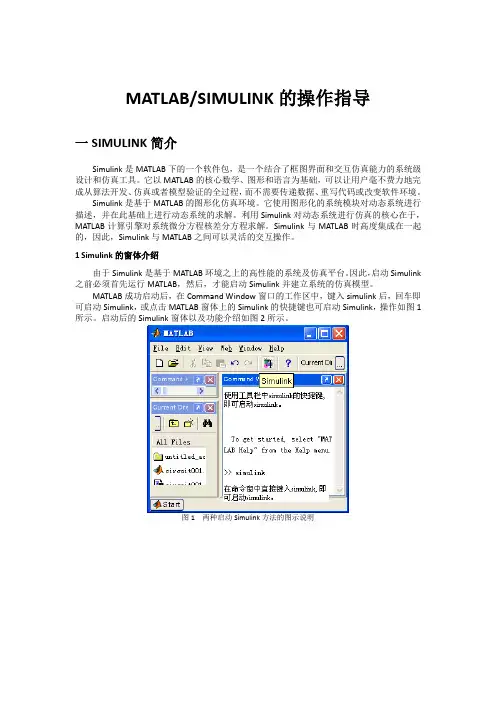
MATLAB/SIMULINK的操作指导一SIMULINK简介Simulink是MATLAB下的一个软件包,是一个结合了框图界面和交互仿真能力的系统级设计和仿真工具。
它以MATLAB的核心数学、图形和语言为基础,可以让用户毫不费力地完成从算法开发、仿真或者模型验证的全过程,而不需要传递数据、重写代码或改变软件环境。
Simulink是基于MATLAB的图形化仿真环境。
它使用图形化的系统模块对动态系统进行描述,并在此基础上进行动态系统的求解。
利用Simulink对动态系统进行仿真的核心在于,MATLAB计算引擎对系统微分方程核差分方程求解。
Simulink与MATLAB时高度集成在一起的,因此,Simulink与MATLAB之间可以灵活的交互操作。
1 Simulink的窗体介绍由于Simulink是基于MATLAB环境之上的高性能的系统及仿真平台。
因此,启动Simulink 之前必须首先运行MATLAB,然后,才能启动Simulink并建立系统的仿真模型。
MATLAB成功启动后,在Command Window窗口的工作区中,键入simulink后,回车即可启动Simulink,或点击MATLAB窗体上的Simulink的快捷键也可启动Simulink,操作如图1所示。
启动后的Simulink窗体以及功能介绍如图2所示。
图1 两种启动Simulink方法的图示说明图.2 Simulink库浏览器窗口2 一个MATLAB/Simulink库自代的演示实例MATLAB/Simulink自代了大量的演示实例,为读者创建模型提供许多有益的帮助,读者可借鉴这些实例。
浏览演示实例可在Command Window窗的工作区键入demo回车即可,或点击MATLAB窗体的左下角的Start按钮也可浏览,选择出所需的模型。
线性电路的暂态分析模型如图3所示,其运行结果如图.4所示。
图 3 线性电路暂态分析的演示仿真模型图.4 线性电路暂态分析的演示仿真模型的运行结果3 创建一个MATLAB实例对Simulink库有了初步了解后,创建一个简单电路的仿真模型并运行。



matlab的simulink简易⼊门知识Simulink的扩展模块库SimPowerSystems——电⼒电⼦系统的建模和仿真⼯具SimPowerSystems是在Simulink环境下进⾏电⼒电⼦系统建模和仿真先进⼯具。
SimPowerSystems是Simulink下⾯的⼀个专⽤模块库,包含电⽓⽹络中常见的元器件和设备,以直观易⽤的图形⽅式对电⽓系统进⾏模型描述。
模型可与其它Simulink模块的相连接,进⾏⼀体化的系统级动态分析。
⼀、SimPowerSystems专⽤模块库的特点:1. 使⽤标准电⽓符号进⾏电⼒系统的拓扑图形建模和仿真;2. 标准的AC和DC电机模型模块;变压器;传输线;信号和脉冲发⽣器;HVDC控制;IGBT模块和⼤量设备模型,有断路器,⼆极管,IGBT,GTO,MOSFET和晶闸管;3. 使⽤Simulink强有⼒的变步长积分器和零点穿越检测功能,给出⾼度精确的电⼒系统仿真计算结果4. 为快速仿真和实时仿真提供了模型离散化⽅法;5. 提供多种分析⽅法,可以计算电路的状态空间表达、计算电流和电压的稳态解、设定或恢复初始电流/电压状态、电⼒机械的潮流计算;6. 提供了扩展的电⽓系统⽹络设备模块,如电⼒机械,功率电⼦元件,控制测量模块和3相元器件;7. 提供36个功能演⽰模型,可直接运⾏仿真;8. 提供详细的⽂档,完整的描述了各个模块和使⽤⽅法,还有5个详细的案例。
⼆、SimPowerSystems专⽤模块库的强⼤功能:(⼀)SimPowerSystems中的模块SimPowerSystems中模块的数学模型基于成熟的电磁和机电⽅程,⽤标准的电⽓符号表⽰。
它们可以同标准的Simulink模块⼀起使⽤建⽴包含电⽓系统和控制回路的模型。
连接通过与SimPowerSystems提供的测量模块实现。
SimPowerSystems拥有近100个模块,分别位于7个⼦模块库中。
这些库模块涵盖了以下应⽤范围:1. 电⽓⽹络(Electrical Sources & Elements)RLC⽀路和负载,π型传输线,线性和饱和变压器,浪涌保护,电路分离器,互感,分布参数传输线,3相变压器(2个和3个绕组),AC和DC电压源,受控电压源和受控电流源。
matlab之simulink最通俗教程Simulink是MATLAB的一个重要工具箱,用于建模和仿真控制系统。
Simulink提供了一种图形化建模环境,可以方便地构建复杂系统,并对其进行仿真和分析。
本文将详细介绍Simulink的基本原理和使用方法,以便初学者快速入门。
Simulink模型由各种模块组成,这些模块可以是系统组件、数学算法或信号处理函数。
用户可以使用Simulink库中的预定义模块,也可以自己编写MATLAB函数来创建自定义模块。
模块之间的连接通过信号线进行,可以传递各种类型的信号,如数值、布尔值和字符串。
使用Simulink建模的第一步是创建一个新模型。
在MATLAB命令窗口中输入“simulink”命令即可打开Simulink库浏览器。
然后,可以从左侧的“Simulink Library Browser”面板中拖动所需的模块到模型窗口中。
常用的模块包括输入输出模块、数学运算模块和逻辑控制模块。
在模型中添加模块后,可以使用鼠标将它们连接在一起。
要创建连接线,只需点击模块输出端口并将鼠标拖动到另一个模块的输入端口。
连接线将自动连接两个模块,形成信号传递路径。
连接线上可以添加箭头标记,用于指定信号的流动方向。
模型的参数和设置可以在模型窗口的右侧“Properties”面板中进行调整。
例如,可以设置模块的初始状态、仿真时间范围和采样时间。
还可以为模块添加注释、设置显示颜色和调整模块大小等。
Simulink提供了多种仿真和分析工具,用于评估模型的性能和行为。
可以使用“Simulate”按钮开始仿真并观察模型的实时响应。
仿真结果可以以图表或波形图的形式显示,并可以保存和导出到MATLAB工作空间中进行后续处理。
还可以使用模型验证和优化工具来检查模型的准确性和效率。
除了基本的建模和仿真功能外,Simulink还支持代码生成和硬件连接。
可以将Simulink模型转换为C代码,并嵌入到嵌入式系统中。
Simulink使用入门下面简要的介绍一下,如何使用Simulink进行建模和仿真实验:1.启动matlab之后,在命令窗口中输入命令“Simulink”或者单击工具栏上的Simulink图标,打开Simulink模块库窗口。
如图1所示。
图1 Simulink模块库窗口2.在Simulink模块库窗口中单击菜单项“File/New/Model”,就可以新建一个Simulink模型文件。
如图2所示。
图2 Simulink 模型文件3.在2中所建立的Simulink文件窗口中单击“File/Save as”,可以修改文件名,并把文件保存在自己所要保存的路径下。
4.双击Communications Blockset,该模块库包含了通信系统中常用的功能模块:Channels(传输信道),Comm Sources(信源),Comm Sink(信宿),Source Cording(信源编码),Modulation(调制),等等。
如图3所示。
图3 通信工具箱里的功能模块5.在Simulink基础库中找到自己需要的模块,选取该模块,直接拖动到新建模型窗口中的适当位置,或者选取该模块后,右击鼠标,“Add to…”加到所建模块窗口中。
图4中,把信号发生器放到了amn中。
图4 利用模块库建立仿真模型6.如果需要对模型模块进行参数设置和修改,只需选中模型文件中的相应模块,单击鼠标右键,选取相应的参数进行修改,或者双击鼠标左键,进行修改。
还可以在选中模块之后通过拖动鼠标来修改模块的位置、大小和形状。
7.通过快捷菜单的其它选项还可以对模型的颜色、旋转、字体、阴影等属性进行设置,也可以对模型进行接剪切、拷贝或删除。
8.模块外部的大于符号“>”分别表示信号的输入输出节点,为了连接两个模型的输入输出,可以将鼠标置于节点处,这时鼠标显示为十字,拖动鼠标到另一个模块的端口,然后释放鼠标的按钮,则形成了带箭头的连线,箭头的方向表示信号的流向。
Simulink操作入门
1、启动MATLAB,在命令窗口输入simulink或单击Simulink工具按钮(如下)。
2、打开的simulink窗口如下。
3、新建模型,使用菜单file/new/model。
4、打开的model窗口如下。
5、将之并列如下(方便操作)。
6、在左侧找到simulink/Soures中的Sine Wave工具,拖至右侧合适位置。
7、同上,分别找到Sinks中的Scope、Signal Routing中的Mux和Continuous中的Integrator 放置如下
8、注意,每个模块图形的左右分别是输入和输出连接点。
9、连接方法,从出发点按住鼠标拖至接收点即可。
结果如下:
10、分支的呢?现将光标点在分支点上,
11、然后按住Ctrl键,拖动鼠标光标到接收点即可。
结果如下:
12、保存模型,File/save,输入文件名即可。
试验运行,单击如下运行按钮。
13、双击Scope,可见图形窗口。
14、命令窗口显示如下。
15、显示是使用了默认值。
通过model窗口的Simulation /Configuration Parameters菜单,可以详细设置各种参数。
参考文献:Matlab/ Simulink/ Help。
MATLAB/SIMULINK 学习入门《电机与电力拖动》实验仿真MATLAB 是一个国际常用的高级数学软件,功能极其强大。
SIMULINK 是MATLAB 软件的扩展。
常用于各类工程问题的动态仿真分析。
1 如何进入MATLAB/Simulink(1) 双击MA TLAB 图符(如右上角图),屏显示下面页面:(3)屏上出现新的windows 页面(如下),上面有许多图形图库。
(2)单击该处或者在该处键入simulink 并按回车键2 如何建立仿真模型2.1了解图库模型:SIMULINK中有各种各样的模型库(工具箱,模块组)。
分类存放各种模型,有数学运算,信号处理,也有各种电力电子器件和电机模型以及测量仪表等等。
要利用这些模型,首先要熟悉其中一些常用的工具箱。
[例1] 图2-1对应的是Simulink工具箱中的“Math Operations”模块组。
条目的右侧给出各种数学运算模型。
选择这些符号,就可进行某种运算。
比如+-×÷运算,比较大小和逻辑判断等等。
图2-2显示的是Simulink工具箱中的Sink模块组下对应的各种测量仪器或转发器图库。
其中示波器是我们最常用的。
[例2]Power System 工具箱和常用的模块组Electric Sources电源组(各种交直流电源)Elements元件组(RLC,断路器等)Machines 电机组(各种变压器、交直流电机)Measurements测量组(电压表、电流表、阻抗测量、功率测量、组合表等)Power Electronics 电力电子器件组2.2 建立仿真模型(新文件)的步骤(1)单击窗口下方的建立新文件图标(与windows相同),会出现空白页,文件名为“untitled”标把它“拖入”新文件页面内。
(3)元件位置调整和注释(4)将设备连接①可在信号线的任一位置引出(增加) ②需要增加“插座头”( )时,可在SimPower System/ Connectors ③ 方法:在希望加注记号的地方双击后,出现细框处键入字符。